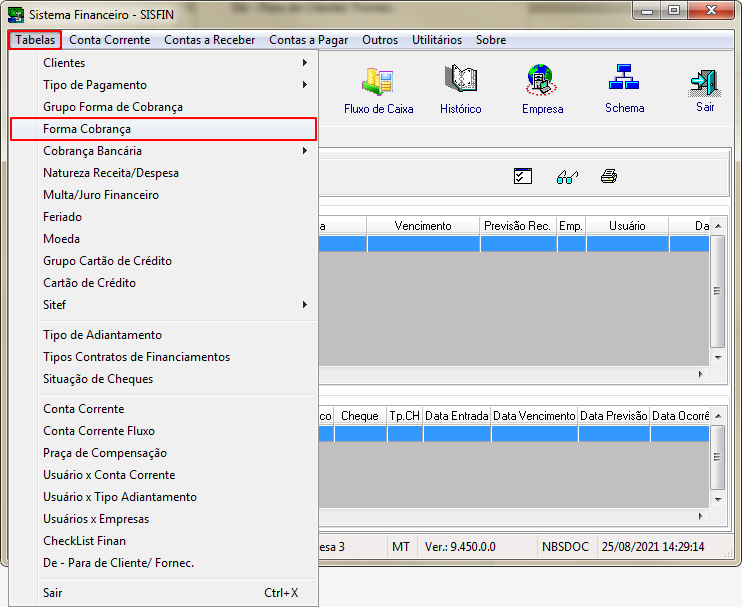Para voltar à Soluções NBS - Financeiro - SISFIN - Tabelas - Forma Cobrança
Conceito
Na área o usuário irá efetuar a configuração/alteração do Tipo de Cobrança executado pela empresa.
O Tipo de Cobrança cadastrado será utilizado para o cadastro de Formas de Pagamento (Módulo Tabelas).
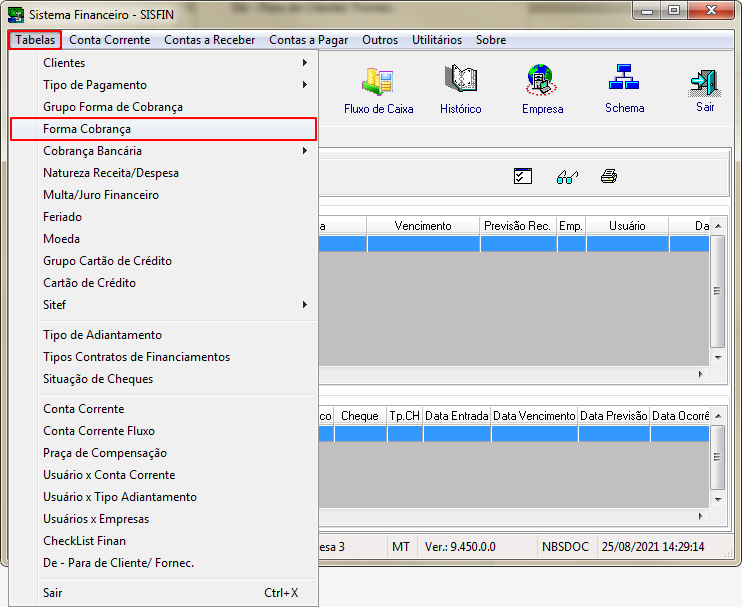
|
Ao selecionar a opção, o sistema irá direcionar o usuário para o formulário abaixo
|
Forma de Cobrança
O sistema irá exibir o formulário com as seguintes abas:
Lista

|
O sistema irá exibir os cadastros da forma de cobrança efetuados em tela, conforme imagem exibida ao lado.
Para efetuar um novo cadastro clique no botão Incluir, o sistema irá direcionar o usuário para a aba Cadastro, conforme exibido abaixo.
Importante:
Para efetuar alteração de um cadastro existente, marque o cadastro escolhido na grid e clique no botão Alterar, o sistema irá direcionar o usuário para a aba Cadastro, exibida abaixo.
Para efetuar a exclusão de um cadastro existente, marque-o na grid e clique no botão Excluir, o sistema irá eliminar em definitivo o cadastro selecionado.
|
Cadastro
Nesta opção o usuário irá efetuar o cadastro/manutenção da forma de cobrança utilizada como remessa bancária.

|
Importante:
- Para o cadastro da forma de cobrança do tipo Pix, o usuário deve informar os seguintes parâmetros OBRIGATÓRIOS: TIPO (deve constar como BANCO
 ) e o Flag: Integração com API de Recebimentos (deve estar MARCADO ) e o Flag: Integração com API de Recebimentos (deve estar MARCADO  ). ).
|

|
Para efetuar o cadastro, preencha os campos do formulário ao lado.
Atenção: Para efetuar alteração de um cadastro existente, o sistema irá exibir as informações salvas, efetue a alteração do campo com divergência e clique no botão Conf. para salvar as alterações.
|
Para efetuar a inclusão de uma nova forma de cobrança, execute os seguintes passos:
- Descrição
- No campo digitável, informe uma descrição para a nova forma de cobrança criada;
- Formulário Boleto
- Selecione a opção dentre as cadastradas;
- Grupo Forma Cob.
- Selecione a opção dentre as cadastradas;
- Selecione quantas opções forem necessárias;
- Utiliza Tabela de Juro;
- Apresenta no Faturamento;
- Ativo
- Esta opção vira por padrão marcada;
- Ao marcar esta opção fará com que o sistema entenda que o cadastro se encontra ativo;
- Não Bloqueia Via Processamento;
- Não considera no Fluxo de Caixa
- Bloquear a baixa no caixa operacional;
- Baixar via retorno de arquivo bancário
- Integração com API de Recebimentos
- Esta opção só será habilitada quando o Tipo for marcado como Banco;
- Atenção: Esta opção deve estar marcada para que o sistema possa efetuar a integração com o API para a opção de recebimento PIX;
- ___ Dias para acrescentar no vencimento (Obs.: O mesmo será usado no Fluxo de Caixa);
- Tipo
- Selecione uma da opções:
- Atenção: A opção TIPO é que irá determinar a forma de cobrança.
- Carteira;
- Banco;
- Importante: Esta opção deve ser marcada para a parametrização do API de Recebimentos;
- Custódia;
- Juro;
- Botão Conf.
- Ao clicar no botão, o sistema irá salvar as alterações efetuadas;
- Botão Sair;
- Ao clicar no botão, o sistema irá encerrar o formulário, retornando para a tela do menu principal;
|
Botão Excluir
Ao clicar no botão, o sistema irá excluir (de forma definitiva) o cadastro marcado na grid.
Botão Alterar
Ao clicar no botão, o sistema irá habilitar o cadastro marcado na grid para alteração.
Para voltar à Soluções NBS - Financeiro - SISFIN - Tabelas - Forma Cobrança